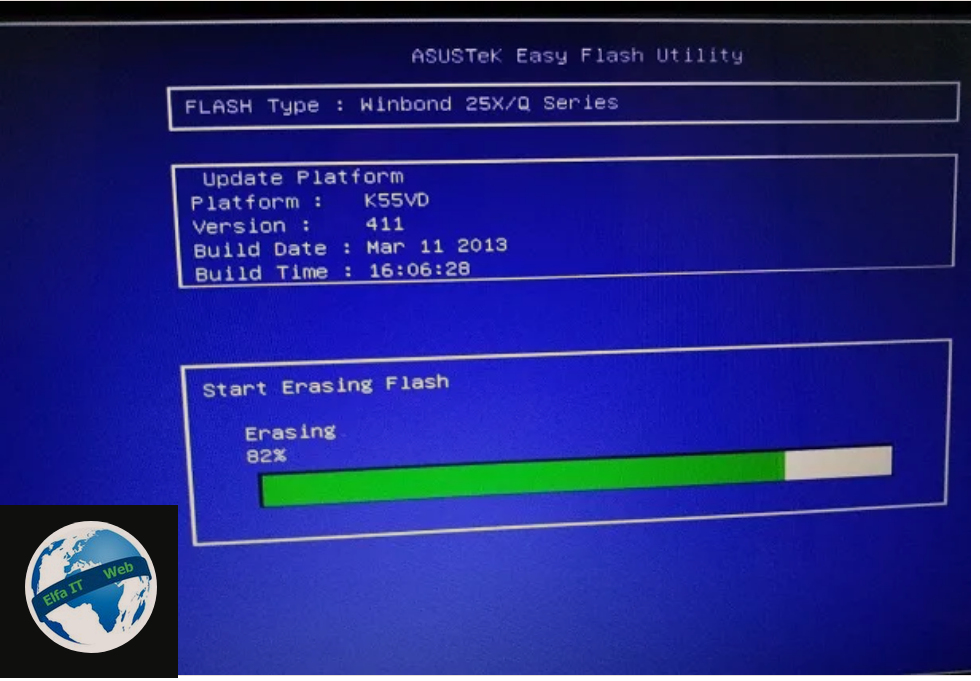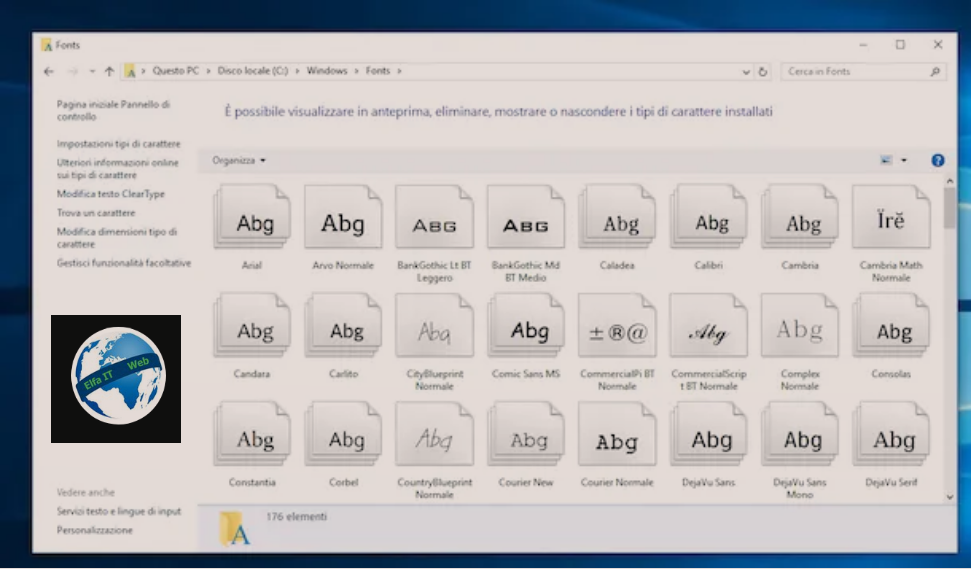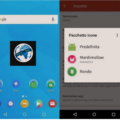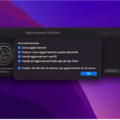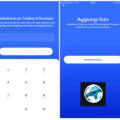Ne kete udhezues do ju shpjegojme se si te fikesh nje kompjuter te bllokuar. Ne fakt mund te ndodh qe kompjutri te bllokohet gjate punes apo gjate ndezjes dhe kjo mund te vije per arsye nga me te ndryshmet. Me poshte do ju tregojme se si te veproni ne keto raste, pa qene gjithmon nevoja qe te shkeputni kompjutrin nga korenti apo t’i hiqni baterine laptopit. Per te gjitha detajet, vazhdoni lexoni me tej.
Permbajtja
- Mbyll me forcë e proceset në ekzekutim (qe kompjutri te zhbllokohet)
- Si te fikesh nje kompjuter te bllokuar (me force)
- Çfarë te besh nese kompjutri bllokohet
- Në rast të problemesh të mëtejshme
Mbyll me forcë proceset në ekzekutim (qe kompjutri te zhbllokohet)
Përpara se të fikni dhe rindizni një kompjuter të bllokuar, gje qe sjell humbjen e çdo modifikimi te bere në skedarët e hapur, është mirë të kontrolloni nëse bllokimi është për shkak të një programi specifik në ekzekutim. Nëse ky është rasti, mund ta shmangni lehtësisht fikjen e kompjutrit duke e mbyllur me forcë procesin e lidhur me prgramin qe jep probleme.
Ju mud te veproni përmes Task Manager/Gestione attività dhe Force Quit Applications/Forza chiusura applicazioni, të disponueshme përkatësisht në Windows dhe macOS. Pas mbylljes së programit problematik, ruani punën tuaj dhe rindizni kompjuterin në mënyrën e zakonshme.
Mbyll me forcë proceset në ekzekutim: Kompjuter Windows
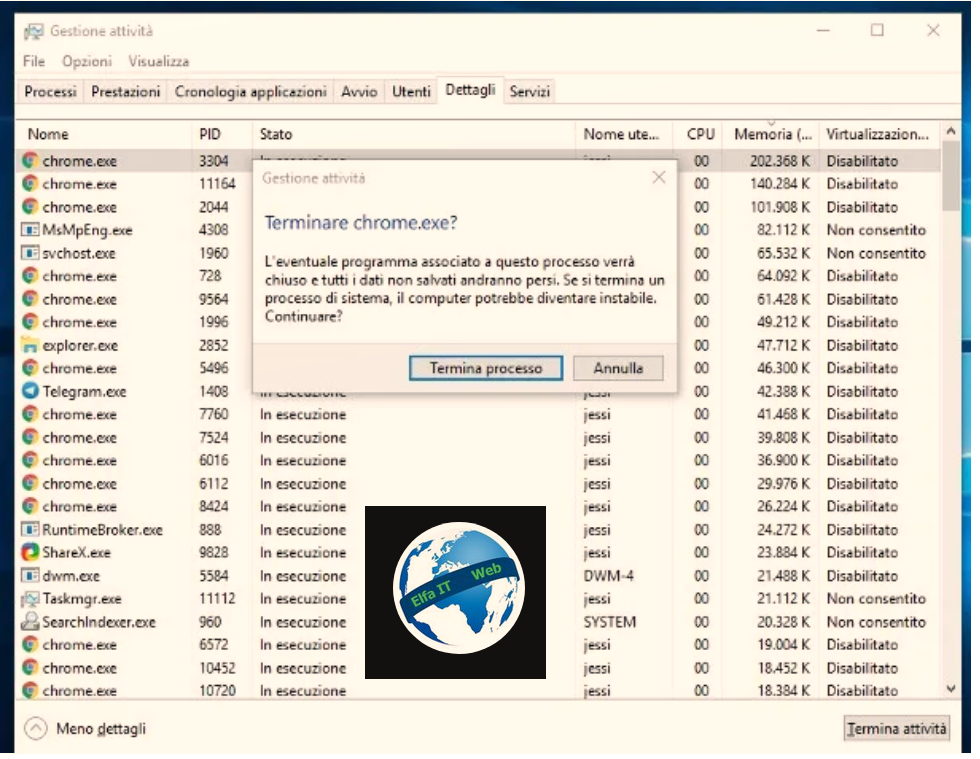
Për sa i përket sistemit operativ Windows, ju keni mundësinë të shikoni programet në ekzekutim, si dhe proceset aktive, falë Gestione Attività (ose task manager ne anglisht). Ai duhet të jetë lehtësisht i aksesueshëm edhe kur kompjuteri është plotësisht i bllokuar duke shtypur kombinimin e butonave Ctrl+Alt+Del/Canc dhe më pas duke zgjedhur opsionin Gestione attività/Task manager nga menuja e ofruar në ekran. Përndryshe, mund të provoni ta hapni direkt, pa kaluar në menunë e zgjedhjes, duke shtypur Ctrl+Shift+Esc.
Pasi të shfaqet dritarja e progrmit, klikoni në artikullin Më shumë detaje/Più dettagli/More që ndodhet poshte majtas, nëse është e nevojshme, në mënyrë që të shfaqet e gjithë ndërfaqja e programit dhe të mundësohet aksesi në listën e proceseve në ekzekutim, të cilën mund ta konsultoni në thellësi duke klikuar në skeda Detajet/Dettagli.
Për të kontrolluar se cili proces përdor më shumë procesor, klikoni në kolonën CPU për të renditur listën sipas konsumit të CPU. Për të renditur sipas konsumit të RAM-it, klikoni në kolonën Memory/Memoria/RAM.
Pasi të keni identifikuar procesin e ekzekutimit që konsumon në mënyrë anormale CPU-në ose RAM-in, klikoni mbi emrin e tij dhe shtypni butonin Perfundo aktivitetin/Termina attività (ndodhet poshte djathtas) dhe Perfundo procesin/Termina processo për ta ndërprerë atë me forcë. Mbani mend se, në këtë mënyrë, ndryshimet e bëra në çdo skedar të hapur nga programi qe jep probleme, nuk do të ruhen.
Nëse keni ndonjë dyshim ose keni frikë të mbyllni një program të rëndësishëm për sistemin, mund të provoni të kërkoni emrin e tij (të specifikuar në kolonën Emri/Nome/Name) në Google, përpara se të veproni dhe ta mbyllni atë përgjithmonë.
Mbyll me forcë proceset në ekzekutim: Kompjuter Mac
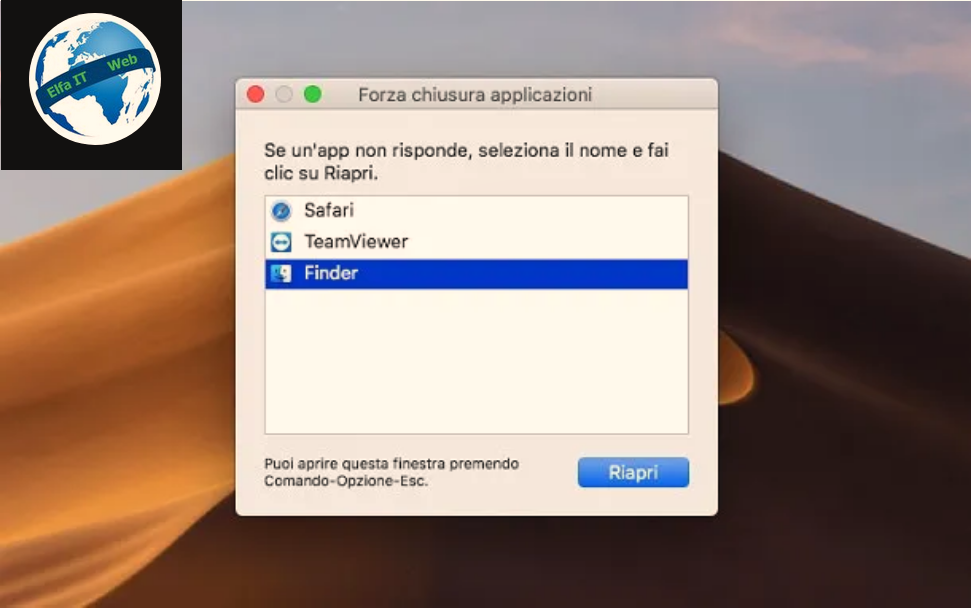
Sa i përket procedurës për fikjen dhe ndezjen e një kompjuteri të bllokuar Apple, ju keni dy mënyra për të dalë me forcë nga programet e bllokuara në mac. E para përfshin përdorimin e mjetit Force Close Applications/Forza chiusura applicazioni dhe ju lejon të ndërprisni aplikacionet që nuk përgjigjen më pothuajse menjëherë.
Për ta përdorur, shtypni kombinimin e butonave cmd+alt+esc në tastierën Mac (duhet të funksionojë edhe kur sistemi duket i bllokuar), zgjidhni programin që nuk përgjigjet më, i cili duhet të shënohet me një tregues specifik, nga dritarja e propozuar në ekran dhe për ta ndaluar atë, klikoni dy herë në butonin Force Quit/Uscita forzata. Ndryshimet në çdo skedar të hapur në programin që sapo keni mbyllur nuk do të ruhen.
Përndryshe, nëse sistemi juaj është jashtëzakonisht i ngadalshëm, por jo plotësisht i bllokuar, mund të merrni një listë më të plotë të proceseve të ekzekutuara në kompjuterin tuaj (dhe jo vetëm të programeve të hapura) duke përdorur programin Monitorimi i aktivitetit/Monitoraggio Attività, të cilin mund ta hapni nga dosja Tjetër/Altro e Launchpad (ikona e raketës e bashkangjitur në shiritin Dock).
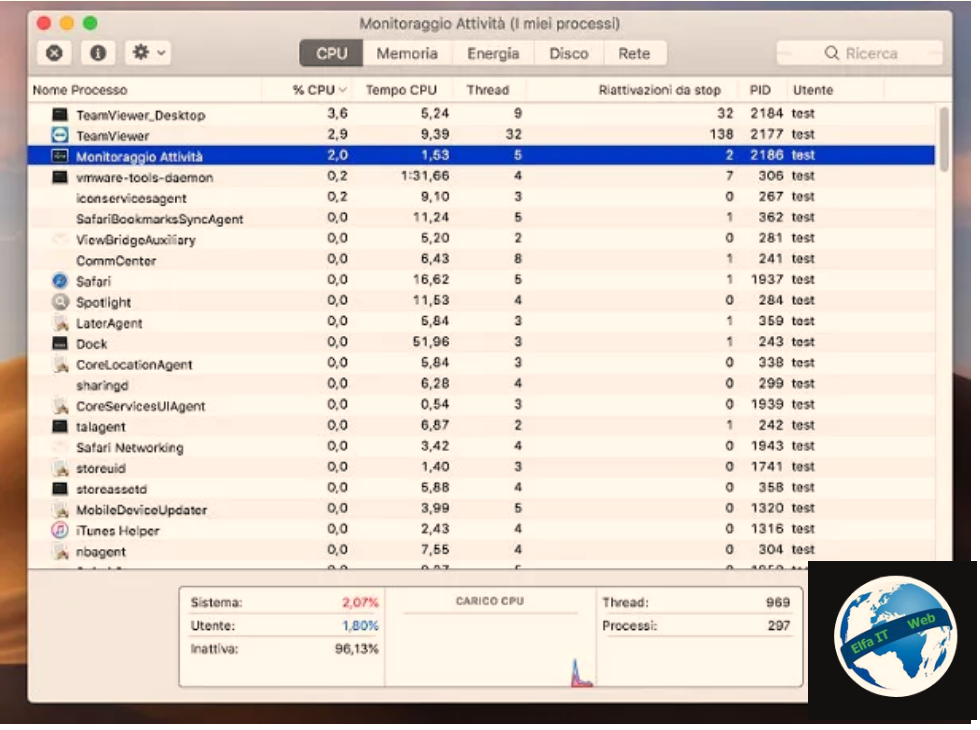
Pasi të fillojë programi, i cili është jashtëzakonisht i ngjashëm me Windows Task Manager, klikoni në skedën CPU dhe më pas në kolonën %CPU për të zbuluar se cilat procese po përdorin më shumë procesorin. Gjithashtu, shkoni te skeda Memory/Memoria dhe klikoni në kolonën Memory/Memoria për të pastruar proceset që marrin më shumë RAM.
Pasi të jetë identifikuar procesi qe shkakton bllokimin, mund ta përfundoni atë duke zgjedhur emrin e tij dhe fillimisht duke klikuar në [X] që ndodhet lart majtas dhe më pas në butonin Force Quit/Uscita forzata.
Si te fikesh nje kompjuter te bllokuar (me force)
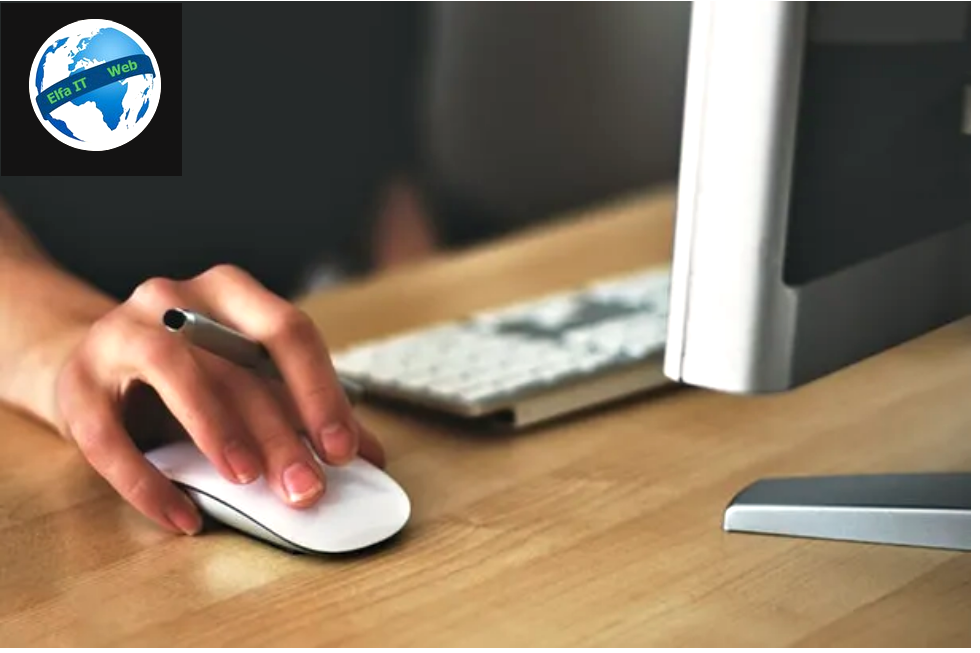
Nëse nuk keni mundur ta zgjidhni problemin duke zbatuar teknikat e sugjeruara më sipër, atëherë stabiliteti i sistemit mund të komprometohet në mënyrë të pariparueshme dhe mund t’ju duhet të fikni me forcë dhe me pas rindizni kompjuterin tuaj.
Në praktikë, kjo do të thotë të kryeni një mbyllje të dhunshme pa respektuar procedurën e parashikuar nga sistemi operativ, duke përdorur butonat fizikë të kompjuterit, pikërisht sikur të prisnit furnizimin me energji elektrike. Kjo është një procedurë që në rast të një kompjuteri plotësisht të bllokuar, ajo mund te zgjidh ceshtjen.
Megjithatë, para se të shikoni se si të fikni kompjuterin me forcë, është mirë që të jeni të vetëdijshëm se çfarë mund t’ju presë ne ndezjen e radhes se kompjutrit.
- Nëse jeni duke përdorur Windows 11/10 ose Windows 8.x, gjendja e sistemit nuk do të shkruhet në harddisk dhe fastboot (ose nisja e shpejtë) nuk do të jetë efektiv në ndezjen tjetër. Kjo do të thotë që sistemi mund të fillojë shumë më ngadalë se zakonisht, madje duke marrë disa minuta.
- Nëse jeni duke përdorur macOS, mund të shihni një mesazh informues për mbylljen e papritur të sistemit tuaj.
- Në disa raste të veçanta, filesystem i diskut mund të bëhet i paqëndrueshëm, prandaj një skanim i integritetit mund të fillojë menjëherë përpara nisjes së sistemit.
- Në përgjithësi, ndryshimet në skedarët, që nuk janë ruajtur përpara mbylljes së detyruar, do të humbasin në mënyrë të pakthyeshme.
Tani le te shikojme si te fikesh nje kompjuter te bllokuar. Për të fikur me forcë kompjuterin ose laptopin tuaj, shtypni dhe mbani shtypur butonin e ndezjes për të paktën 4 sekonda ose derisa të gjitha LED të desktop ose laptop të fiken plotësisht (nëse laptopi është e lidhur me korentin, treguesi i vetëm i ndezur duhet të jetë ai i rimbushjes së baterisë). Nëse jeni duke përdorur një kompjuter desktop, pas mbylljes, monitori i lidhur duhet të shfaqë një mesazh se nuk ka sinjal.
Në këtë pikë, gjithçka që duhet të bëni është të shtypni përsëri butonin e ndezjes së kompjuterit (këtë herë për një kohë të shkurtër) dhe të prisni që sistemi të ndizet përsëri.
Çfarë të bësh nëse kompjuteri bllokohet
Nese kompjuteri juaj bllokohet shpesh, në kushte të ndryshme, duke ju detyruar ta fikni me force, atëherë problemi mund të jete me i nderlikuar. Për shembull, një program që fillon automatikisht mund të përdorë shumë burime, mund te keni ndonje virus, duhet te perditesoni driver etj. Le t’i analizojmë të gjitha këto çështje në detaje.
Shiko programet që janë caktuar të nisin automatikisht
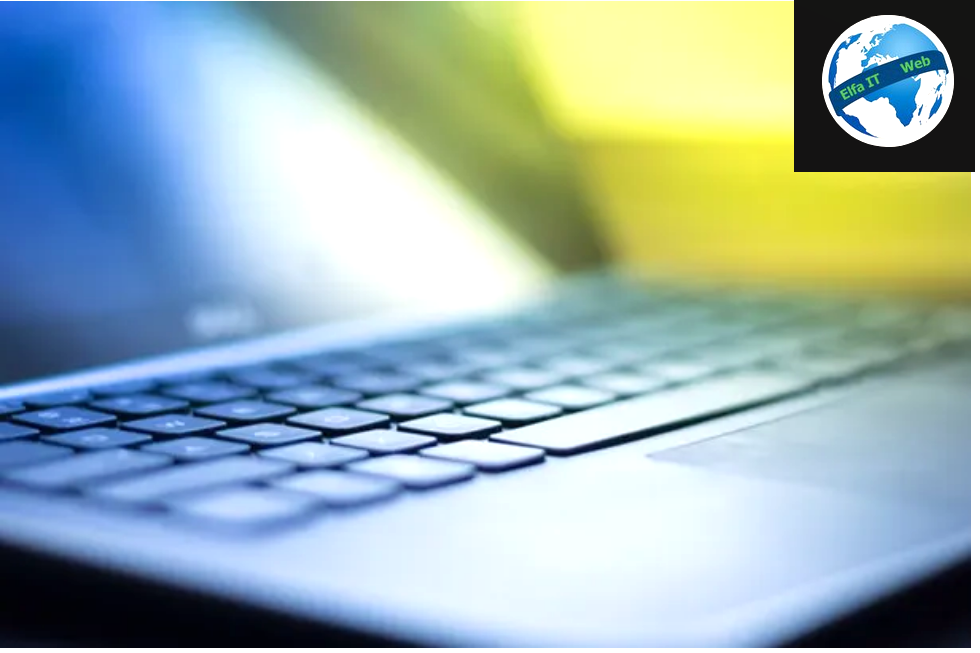
Ne kete udhezues ku tregojme se si te fikesh nje kompjuter te bllokuar, eshte mire qe t’ju flasim edhe per problemet qe mund te shkaktojne bllokimin, ne menyre qe ti evitoni kur eshte e mundur. Ne fakt, pas përfundimit të procedurës relative të konfigurimit, disa programe mund të vendosen automatikisht për nisje automatike pas ndezjes se kompjutrit.
Për shembull, kjo praktikë, mund të sigurojë që antiviruset të funksionojnë menjëherë. Nga ana tjetër, vendosja e shumë programeve për t’u nisur automatikisht mund të jetë e dëmshme, mund të ngadalësojë fillimin e sistemit operativ dhe mund ta bëjë atë më të prekshëm ndaj bllokimeve të llojeve të ndryshme, për shkak të përdorimit ne sfond të burimeve si p.sh. RAM dhe CPU. Për këtë arsye, ju këshilloj t’i hidhni një sy programeve që fillojne automatikisht, duke çaktivizuar, nëse është e nevojshme, ato që nuk i përdorni shpesh (mund t’i nisni gjithmonë manualisht kur është e nevojshme).
Shiko programet që janë caktuar të nisin automatikisht: Ne Windows
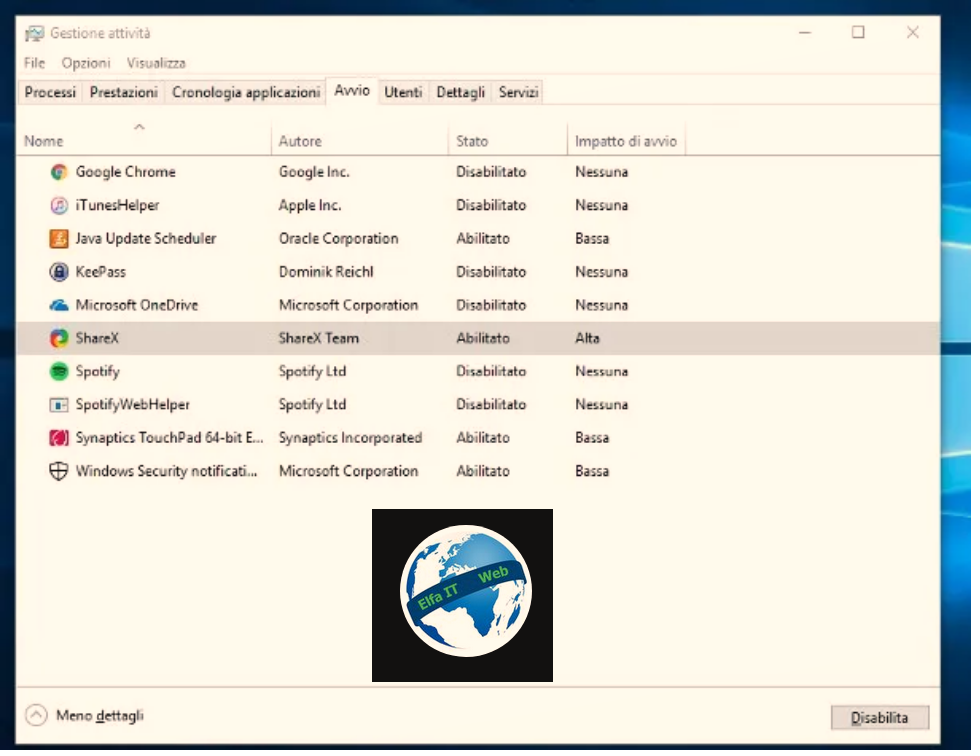
Ky operacion, në Windows 10, mund të kryhet nëpërmjet dritares së Task Manager/Gestione attività. Së pari, prandaj, shtypni kombinimin e butonave Ctrl+Shift+Esc dhe nëse është e nevojshme, shtypni artikullin Më shumë detaje/Shfaq detajet; Più dettagli/Mostra dettagli bashkangjitur dritares që shfaqet në ekran.
Në këtë pikë, kaloni te skeda Avvio/Startup, identifikoni programet për të cilat nuk mendoni se është i nevojshëm fillimi automatik, klikoni mbi emrin e secilit prej tyre dhe shtypni butonin Disabilita/Disable që ndodhet në këndin e poshtëm djathtas për t’i eliminuar ato nga lista e programeve që nisin së bashku me Windows dhe mbaruat. Megjithatë, rekomandojme te mos çaktivizoni proceset që lidhen me antivirusin ose komponentët kryesorë të sistemit (nëse nuk e dini identitetin e një procesi, bëni një kërkim në Google).
Nëse jeni duke përdorur Windows 7, mund të kontrolloni se cilat programe janë caktuar të nisin automatikisht duke thirrur panelin Run…/Esegui… (Win+R) dhe duke lëshuar komandën msconfig. Kjo hap një dritare përmes së cilës, duke zgjedhur skedën Avvio/Startup, mund të aktivizoni ose çaktivizoni programin që fillon automatikisht me Windows.
Shiko programet që janë caktuar të nisin automatikisht: Ne Mac

Pasi pame se si te fikesh nje kompjuter te bllokuar Mac, tani le te shikojme se si ta evitojme kete. Ne fakt, ju mund të menaxhoni aplikacionet që nisin automatikisht në një mënyrë të thjeshtë. Para së gjithash, hyni te Preferencat e Sistemit duke shtypur butonin në formë ingranazhi që ndodhet në shiritin Dock, shkoni te seksioni perdoruesit dhe grupet/Utenti e gruppi dhe pasi të keni arritur në dritaren tjetër, klikoni mbi emrin e përdoruesit nga shiriti anësor i majtë.
Në këtë pikë, klikoni në skedën Login Items/Elementi login dhe hidhini një sy proceseve të vendosura për të filluar automatikisht, të renditura në kutinë e vendosur në qendër të ekranit. Pasi të keni identifikuar ata që i konsideroni të padobishëm, klikoni mbi emrat e tyre përkatës dhe për t’i eliminuar ato nga programet e vendosura për ekzekutim automatik, shtypni butonin [-] që ndodhet menjëherë poshtë listës.
Kryej një skanim për viruse
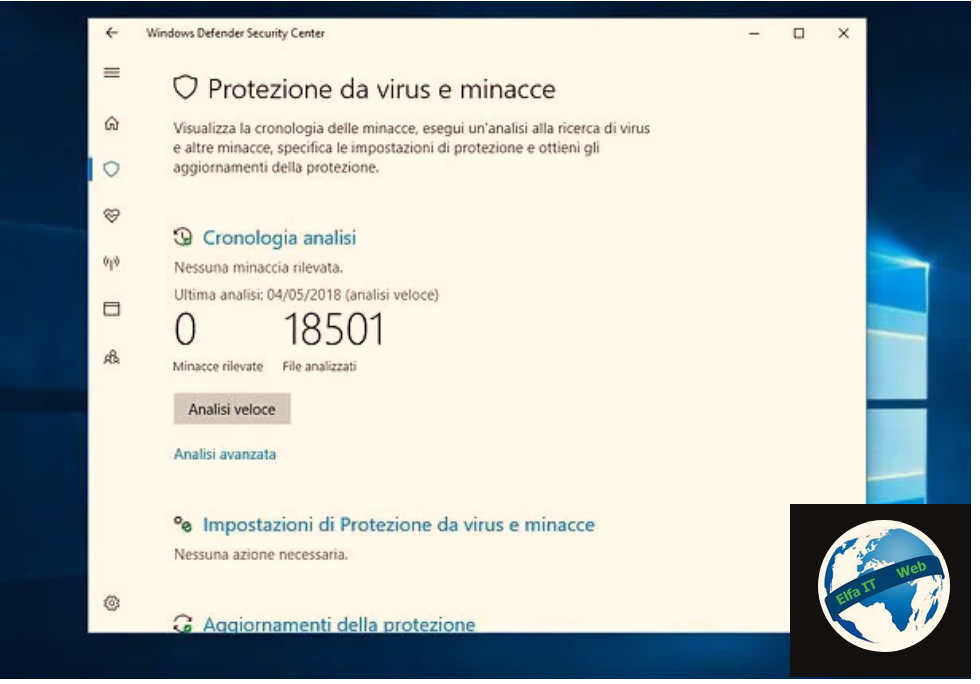
Nese keni çaktivizuar një pjesë të madhe të programeve qe nisen automatikisht, por kompjuteri vazhdon te bllokohet, atëherë mund të keni rënë viktimë e një virusi/malware. Për të luftuar këtë lloj kërcënimi, është thelbësore të keni në dispozicion një antivirus të mirë, që të përdoret për monitorim të vazhdueshëm të sistemit ose për të kryer skanime manuale ose të planifikuara.
Për më tepër, për të mbrojtur performancën e kompjuterit, është mirë që antivirusi që zgjidhni të jetë i lehtë, si dhe efektiv. Ne ju rekomandojme të mbështeteni në Windows Defender, zgjidhja e përfshirë si standard në versionet më të fundit të Windows, perndryshe mund te perdorni nje antivirus si, bitdefender, avast, etj.
Falë sistemeve të integruara të mbrojtjes, Mac-ët janë më pak të prirur ndaj viruseve sesa Windows, edhe pse nuk janë plotësisht imun ndaj tyre.
Përditëso driver
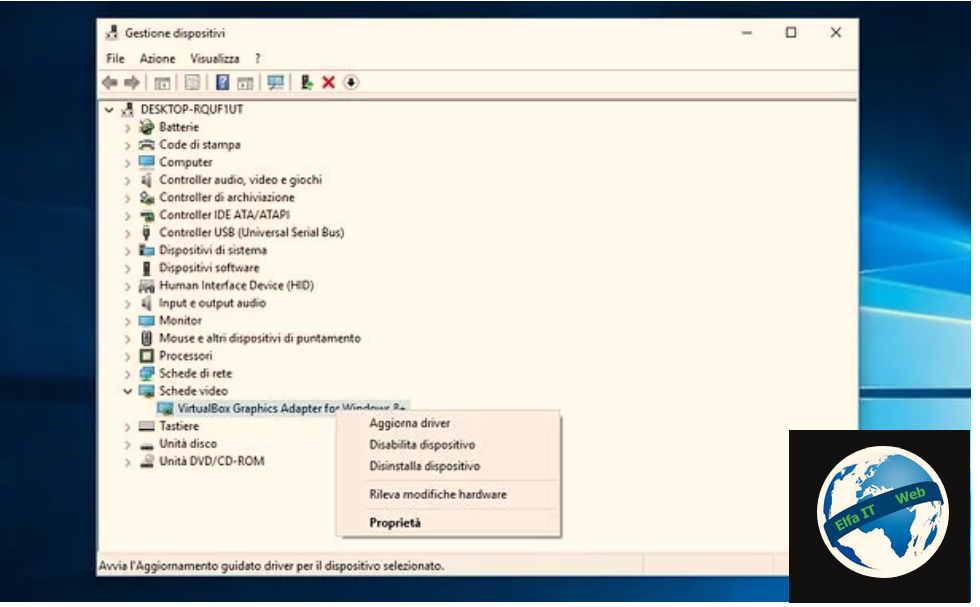
Nje problem qe mund t’ju coj ne kete udhezues qe tregon se si te fikesh nje kompjuter te bllokuar, jane driver. Kur problemet tuaja nisin pas instalimit të një pajisjeje të re në kompjuterin tuaj ose pas përditësimit të disa driver ekzistues, atehere bllokimet e papritura të kompjuterit mund të jenë për shkak të driver të pasaktë, të vjetëruar ose me bug.
Për të provuar të zgjidhni problemin, në Windows, mund të përditësoni driver e pajisjes që dyshoni se janë problematike ose, nëse është e nevojshme, ta çaktivizoni plotësisht. Për ta bërë këtë, hapni menunë Start (duke klikuar në ikonën e flamurit të vendosur në këndi i poshtëm në të majtë të ekranit), shkruani fjalet gestione dispositivi ose device manager në fushën e kërkimit dhe klikoni në rezultatin e parë të marrë.
Në dritaren që hapet, gjeni pajisjen që besoni se po shkakton bllokimin e kompjuterit, kliko me të djathtën mbi emrin e tij dhe zgjidhni, nga menuja e propozuar, artikullin Përditëso driver/Aggiorna driver/Update driver për të nisur procedurën e përditësimit të driver ose Çaktivizo pajisjen/Disabilita dispositivo për ta çaktivizuar atë plotësisht. Sa për Mac-et, megjithatë, është jashtëzakonisht e rrallë të hasësh bllokime që lidhen me driver të pasaktë.
Në rast problemesh të mëtejshme
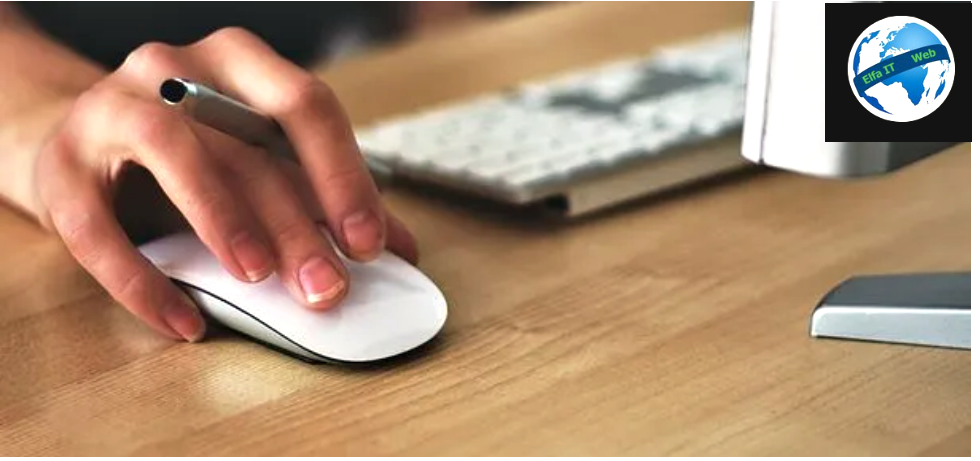
Nese pavarësisht gjithçkaje, kompjuteri vazhdon të bllokohet papritur, atëherë problemi mund të jetë shumë më serioz dhe i shkaktuar nga dëmtimi i një ose më shumë skedarëve themelorë për sistemin operativ ose, edhe më keq, nga një pajisje që mund të prishet plotësisht.
Prandaj, para së gjithash, ju ftoj të provoni funksionimin e duhur të RAM-it dhe hard diskut të kompjuterit.
Nëse problemi nuk është për shkak të një dështimi nga një prej këtyre pajisjeve periferike, mund të provoni të rivendosni/formatoni sistemin operativ, pasi të keni kryer një kopje rezervë/backup të plotë të të dhënave tuaja.